Як транскрибувати зустрічі в Google Meet? Як використовувати розширення Koemoji та рекомендовані методи транскрипції AI
05 червня 2024 р.



Google Meet – це інструмент для веб-конференцій (відеодзвінків), наданий Google.
Використовуючи Google Meet для веб-конференцій, багато людей захочуть транскрибувати вміст зустрічі.
Однак Google Meet не має функції транскрипції , тому ви не можете транскрибувати вміст зустрічі як є.
але це нормально!
Використовуючи розширення «Koemoji» для Google Chrome, ви можете транскрибувати вміст веб-конференцій і відеодзвінків Google Meet!
У цій статті ми пояснимо, як транскрибувати Google Meet за допомогою «Koemoji», і познайомимося з рекомендованими інструментами транскрипції AI .
Завдяки штучному інтелекту транскрипцію стало легко виконувати будь-кому.
Чому б не спробувати зручну транскрипцію за допомогою Google Meet, Koemoji та рекомендованих нами інструментів транскрипції AI?
Рекомендовані служби розшифровки AI для розшифровки зустрічей

"Транскрипція Mr." – це служба транскрипції штучного інтелекту, рекомендована для транскрибування записаного аудіо , включаючи протоколи зустрічей.
«Mr. Transcription» — це служба транскрипції AI , яка автоматично перетворює записані файли на текст, просто завантажуючи їх .
Будь-хто може легко транскрибувати запис, просто завантаживши файл, записаний за допомогою функції голосового нагадування, на iPhone або смартфон Android з цієї сторінки .
Штучний інтелект розпізнавання голосу, який використовує «Mr. Transcription», має високі можливості та може транскрибувати лише за 10 хвилин .
Оскільки це служба, яка дозволяє завантажувати файли, немає ризику неправильного розпізнавання, яке є типовим для транскрипції в реальному часі.
Немає потреби у складних розширеннях! Безкоштовний сервіс транскрипції AI

Google Meet не може транскрибувати сам по собі, тому для транскрибування вам потрібно буде встановити розширення під назвою «Koemoji».
У цьому відношенні Mr. Transcription не потребує жодних проблемних розширень .
Більше того, "Mr. Transcription" можна використовувати безкоштовно!
Ви можете транскрибувати файли тривалістю до однієї хвилини безкоштовно, не реєструючись і не входячи в систему , тож ви можете одразу почати перетворювати аудіо на текст.
Якщо ви шукаєте інструмент для транскрибування протоколів зустрічей або інших документів, чому б не почати з Mr. Transcription?
Як транскрибувати аудіо в Google Meet?
Google Meet – це служба веб-конференцій (відеодзвінків), яку надає Google.
Чи можна транскрибувати аудіо в Google Meet?
Простіше кажучи, ви не зможете транскрибувати текст як є , тому вам потрібно буде використовувати розширення під назвою «Koemoji».
Що таке Google Meet?

Google Meet – це сервіс від Google, який дозволяє проводити веб-конференції (відеодзвінки), такі як ZOOM.
Особливістю програми є те, що ви можете увійти за допомогою свого облікового запису Google .
Якщо у вас є обліковий запис Gmail або смартфон Android, ви можете використовувати цей обліковий запис для проведення веб-конференції.
Ви також можете використовувати Google Meet через додаток для смартфона .
У Google Meet є функція субтитрів

У Google Meet є функція, яка транскрибує сказане як субтитри .
Коли ви вмикаєте субтитри під час веб-конференції Google Meet (відеодзвінок), субтитри відображатимуться внизу екрана таким чином.
Google Meet не має функції транскрипції
На жаль, функція створення субтитрів Google Meet не має функції збереження.
Оскільки його неможливо зберегти, неможливо зберегти текст, який відображається як субтитри у формі хвилин або подібного .
Однак за допомогою розширення Koemoji можна транскрибувати та зберігати сказане в Google Meet.
Ви можете транскрибувати за допомогою розширення "Koemoji"

«Koemoji» — це розширення, яке надсилає вміст субтитрів Google Meet як чат.
Окрім відеодзвінків, Google Meet також має можливість спілкуватися в текстовому чаті.
Встановивши «Koemoji», ви можете додати в Google Meet можливість зберігати вміст субтитрів за допомогою функції чату .
Як транскрибувати Google Meet за допомогою «Koemoji»
Отже, як ви можете транскрибувати веб-конференції та відеодзвінки Google Meet за допомогою Koemoji?
Ми пояснимо, як встановити «Koemoji» в Google Chrome на комп’ютері Windows або Mac і як його транскрибувати .
1. Встановіть «Koemoji» в Google Chrome
Спочатку встановіть «Koemoji» в Google Chrome .
Це посилання відкриє сторінку «Koemoji» у веб-магазині Chrome.

Натисніть «Додати в Chrome».

Після натискання з’явиться вікно підтвердження, тому натисніть «Додати розширення».

З’явиться повідомлення про те, що «Koemoji» додано в Chrome.

"Koemoji" тепер встановлено в Google Chrome.
2. Налаштуйте використання "Koemoji"
Налаштуйте Google Meet, щоб ви могли використовувати Koemoji .
Натисніть значок розширення (піктограма шматочка пазла) у верхньому правому куті Google Chrome.

Натискання піктограми відобразить список встановлених розширень.
Натисніть «Koemoji» зі списку.

Якщо натиснути «Koemoji», відобразиться екран налаштувань «Koemoji».
Екран налаштування дуже простий.

- Потік чату
- Передача субтитрів
Переконайтеся, що обидва параметри позначено.
Якщо вони не позначені, переконайтеся, що позначено обидва.
Тепер ви готові транскрибувати веб-конференції Google Meet (відеодзвінки) за допомогою Koemoji.
3. Почніть зустріч із Google Meet
Після встановлення Koemoji розпочніть веб-конференцію за допомогою Google Meet .
Відкрийте домашню сторінку Google Meet.

Відкривши домашню сторінку, натисніть «Створити нову зустріч».

Ви можете розпочати веб-конференцію за допомогою Google Meet, натиснувши «Почати зустріч зараз» у меню, що з’явиться.

*Якщо вас запросив хтось інший, ви також можете відкрити зустріч за посиланням для запрошення.
Ось як відображатиметься екран веб-конференції.

4. Увімкніть мікрофон
Коли нарада почнеться, увімкніть мікрофон.
Натисніть піктограму мікрофона, щоб увімкнути або вимкнути мікрофон (вимкнути звук).

Коли мікрофон увімкнено, у верхній частині екрана відображатиметься напис «Мікрофон: увімкнено».

5. Увімкніть субтитри
Коли будете готові, увімкніть функцію субтитрів у Google Meet.
Щоб увімкнути функцію субтитрів, натисніть значок «CC» унизу екрана.

Тепер субтитри ввімкнено.
Коли субтитри Google Meet увімкнено, він розпізнає, що ви говорите, і відображає субтитри внизу екрана в реальному часі.

6. Змініть налаштування мови субтитрів на японську
Коли ви вперше використовуєте функцію субтитрів у Google Meet, вам потрібно буде змінити налаштування мови з англійської на японську.
Щоб установити мову, спочатку натисніть «Інші параметри» (вертикальний ... значок).

З опцій, що відкриються, натисніть «Налаштування».

Відкриється екран налаштувань, тому натисніть «Субтитри».
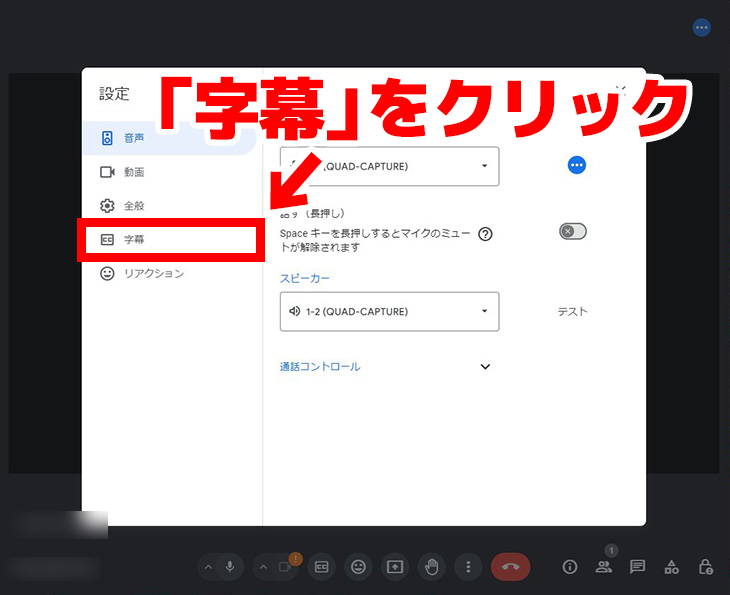
Відкриється екран налаштувань субтитрів.
Як бачите, під час першого використання функції субтитрів у Google Meet мова буде англійською.
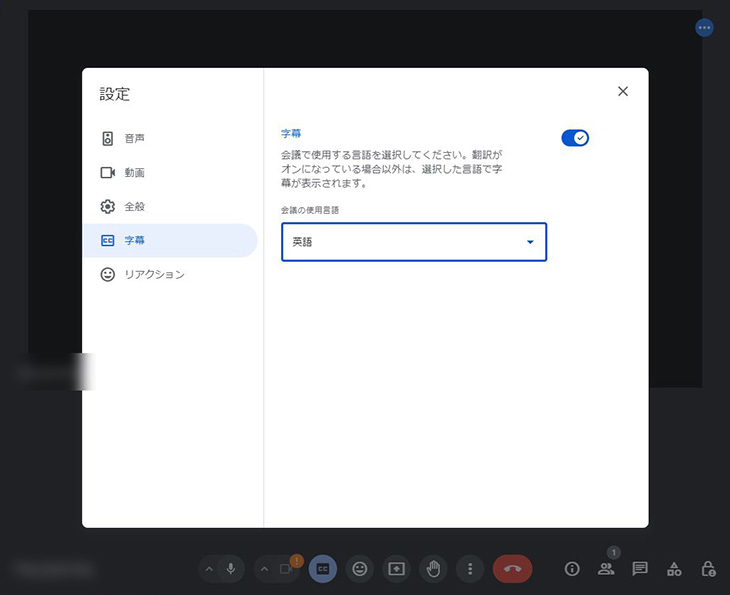
Натиснувши на частину «Англійська», відкриється меню вибору мови, тому натисніть «Японська», щоб вибрати її.
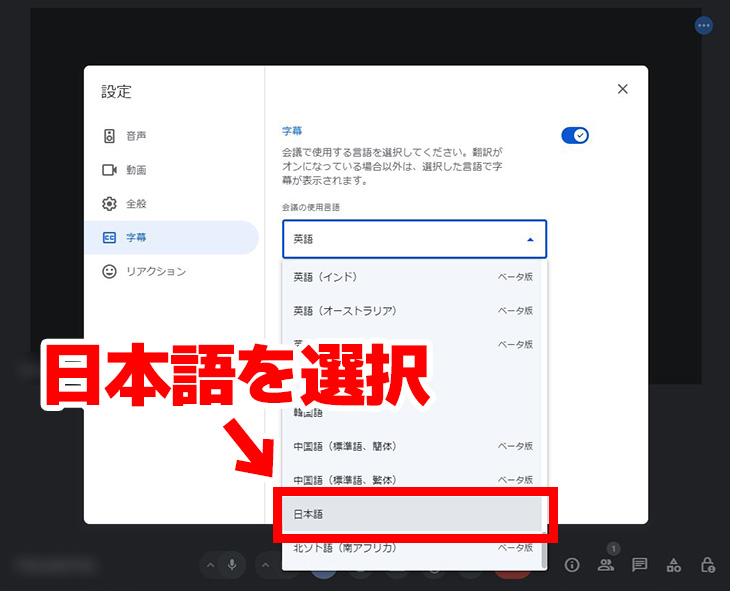
Ви успішно встановили японські субтитри для Google Meet.
7. Субтитри транскрибуються за допомогою «Koemoji»
Якщо ви встановите «Koemoji» та ввімкнете функцію субтитрів Google Meet, праворуч автоматично з’явиться вікно чату .

Коли ви говорите з увімкненою функцією субтитрів, Koemoji автоматично публікуватиме вміст субтитрів у вікні чату, як це.
8. Збережіть вміст, транскрибований "Koemoji"
"Koemoji" транскрибує та зберігає ваші публікації у вікні чату.
Щоб зберегти, натисніть на символ папки, який з’явиться у вікні чату.

Після натискання стенограма автоматично завантажиться як текстовий файл.
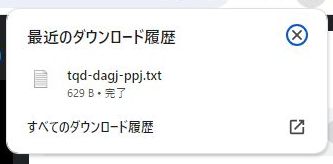
Коли ви відкриєте текстовий файл, ви побачите стенограму Google Meet, збережену, як показано нижче.
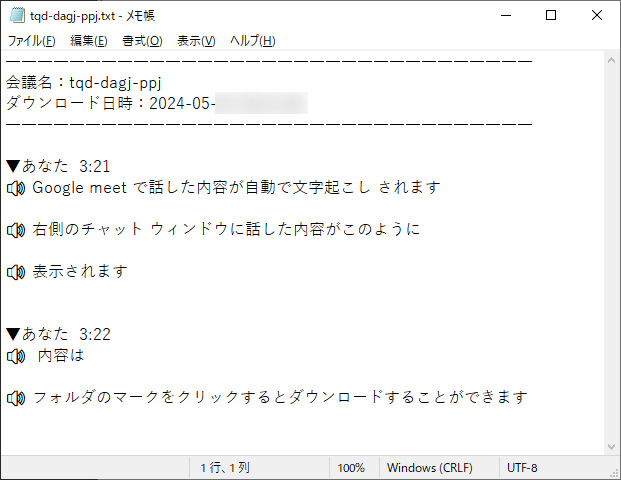
На цьому процес транскрибування Google Meet за допомогою «Koemoji» завершено.
Що робити, якщо я не можу транскрибувати за допомогою Koemoji?
Навіть якщо ви встановили та налаштували Koemoji, можуть бути випадки, коли текст у вікні чату не транскрибується належним чином .
У таких випадках проблему можна вирішити, змінивши налаштування звуку на ПК.
*Це пояснює налаштування для ПК з Windows.
Встановіть мікрофон, який Windows використовує за замовчуванням
Якщо ви встановили Koemoji, але результати транскрипції не відображаються у ваших чатах Google Meet, можливо, ви зможете вирішити проблему, налаштувавши мікрофон, який Windows використовує за умовчанням.
Клацніть правою кнопкою миші піктограму динаміка в нижньому правому куті панелі завдань (панелі задач).
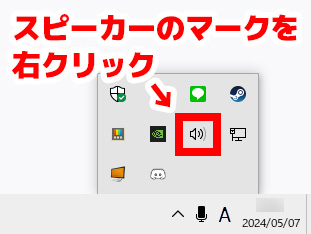
Це відкриє меню правої кнопки миші, у якому ви можете натиснути «Відкрити налаштування звуку».
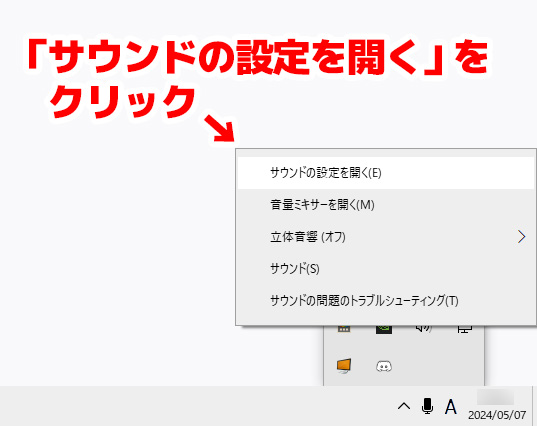
Відкриється екран налаштувань.
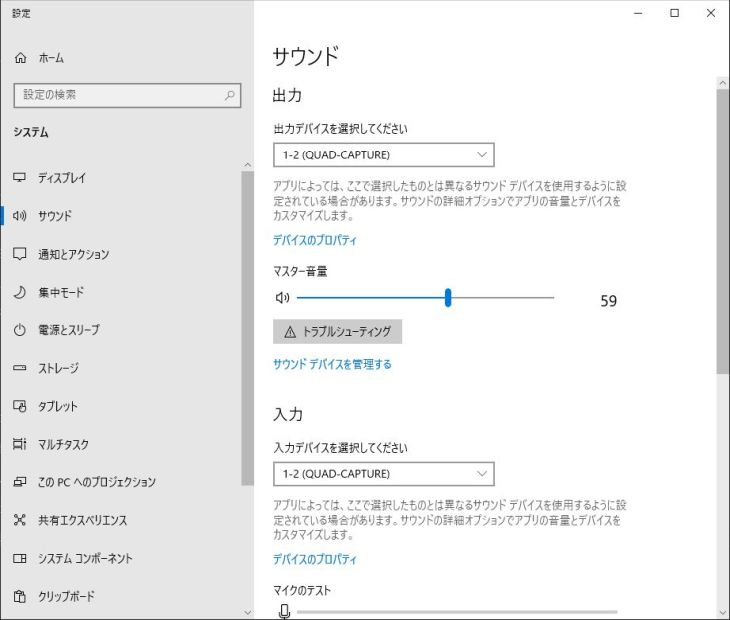
У розділі «Введення» на екрані налаштувань виберіть мікрофон, який потрібно використовувати для зустрічей Google Meet.
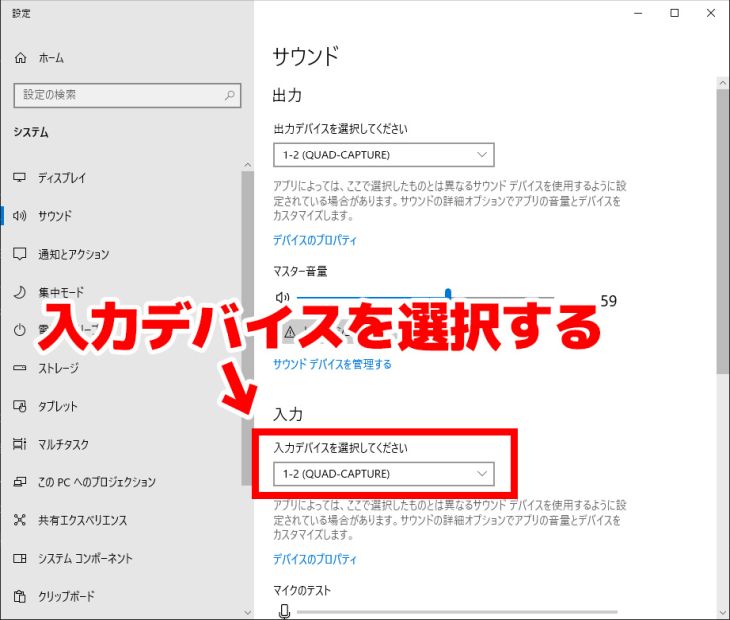
Якщо ви не можете транскрибувати Google Meet за допомогою Koemoji, радимо спробувати це налаштування.
Рекомендовані служби транскрипції AI для транскрибування веб-конференцій
Таким чином, використання Koemoji дає змогу транскрибувати веб-конференції та відеодзвінки Google Meet, але це вимагає певної виснажливої роботи, як-от встановлення та налаштування звуку .
Насправді існує простий спосіб транскрибувати без будь-яких проблем.
Це служба транскрипції AI , яка може транскрибувати записані файли, просто завантажуючи їх.
Рекомендована служба транскрипції AI: Mr. Transcription

Ми рекомендуємо сервіс транскрипції штучного інтелекту «Transcription-san» для транскрибування вмісту веб-конференцій !
«Mr. Transcription» — це служба транскрипції штучного інтелекту, яка використовує найновіший штучний інтелект, щоб будь-кому було легко транскрибувати.
Використовуючи два типи штучного інтелекту для розпізнавання мовлення, він може транскрибувати з високою точністю лише за 10 хвилин .
Він дуже простий у використанні , просто відкрийте верхню сторінку тут і завантажте свої файли!
Ніякого складного процесу встановлення не потрібно !
Зручна транскрипція за допомогою новітнього ШІ!

Існує два типи штучного інтелекту, які можна використовувати в "Mr. Transscription":
- PerfectVoice: надшвидка транскрипція за 10 хвилин навіть для довгого аудіо, підтримує 100 мов
- AmiVoice: функція поділу динаміків (транскрипція для кожного динаміка), швидка транскрипція одночасно з аудіофайлом
Він має такі особливості:
Завдяки функції поділу доповідачів ви можете легко створювати протоколи зустрічі, транскрибуючи кожного доповідача.
І найголовніше те, що Mr. Transcription можна використовувати безкоштовно !
Ви можете транскрибувати аудіофайли тривалістю до однієї хвилини безкоштовно, не реєструючись і не входячи в систему , тож ви можете легко перетворити аудіо чи відео на текст прямо зараз.
Якщо ви не знаєте, як транскрибувати, чому б спершу не спробувати Mr. Transcription безкоштовно?
Ми рекомендуємо використовувати інструмент транскрипції для запису хвилин веб-конференцій
Якщо ви хочете створити протокол веб-конференції, як-от Google Meet, ми рекомендуємо використовувати інструмент транскрипції для розшифровки зустрічі.
Поєднуючи Google Meet із «Koemoji» або використовуючи «Transcription-san», будь-хто може легко та швидко транскрибувати.
Під час транскрибування веб-конференцій чому б не спробувати скористатися інструментом транскрипції AI?
■ Служба транскрипції AI "Mr. Transscription"
«Mr. Transcription» — це онлайн-інструмент транскрипції, який можна використовувати від нульової початкової вартості до 1000 ієн на місяць (* доступна безкоштовна версія).
- Підтримує більше 20 форматів файлів, таких як аудіо, відео та зображення
- Можна використовувати як з ПК, так і зі смартфона
- Підтримує такі технічні терміни, як медична допомога, ІТ та довготривала допомога
- Підтримує створення файлів субтитрів і розділення динаміків
- Підтримує транскрипцію приблизно 100 мовами, включаючи англійську, китайську, японську, корейську, німецьку, французьку, італійську тощо.
Щоб скористатися ним, просто завантажте аудіофайл із сайту. Текст транскрипції доступний від секунд до десятків хвилин.
Ви можете використовувати його безкоштовно, якщо переписуєте його до 10 хвилин, тому спробуйте один раз.
Email: mojiokoshi3.com@gmail.com
Транскрипція для транскрипції аудіо / відео / зображення. Це послуга транскрипції, якою кожен може користуватися безкоштовно без встановлення.
- Що таке містер Транскрипція?
- Транскрипція зображень, звуків та відео за допомогою Mr. Transcription
- Безкоштовна реєстрація
- Тарифний план
- посібник
![[Оновлення] Тепер ви можете транскрибувати до 5 годин аудіо з одного файлу! Підтримує більш широкий…](https://storage.googleapis.com/mojiokoshi3/post/image/1%E3%83%95%E3%82%A1%E3%82%A4%E3%83%AB%E3%81%82%E3%81%9F%E3%82%8A%E3%81%AE%E6%96%87%E5%AD%97%E8%B5%B7%E3%81%93%E3%81%97%E6%99%82%E9%96%935%E6%99%82%E9%96%93%E3%81%AB.png )
![[Оновлення] Значно збільшити кількість транскрибованих зображень для всіх планів! До 2,1 разів біль…](https://storage.googleapis.com/mojiokoshi3/post/image/%E7%94%BB%E5%83%8F%E6%96%87%E5%AD%97%E8%B5%B7%E3%81%93%E3%81%97%E6%9E%9A%E6%95%B0%E5%A2%97%E9%87%8F.png )

![[2025 Edition] Переписуйте голосові нагадування iPhone безкоштовно! 5 рекомендованих програм і повн…](https://storage.googleapis.com/mojiokoshi3/post/image/20250128_iphone_mojiokoshi_tmb.webp )

![[Оновлено до 2025] Підвищте ефективність за допомогою ШІ! Повний посібник із отримання додаткового …](https://storage.googleapis.com/mojiokoshi3/post/image/20250112_mojiokoshi_work_from_home_tmb.webp )